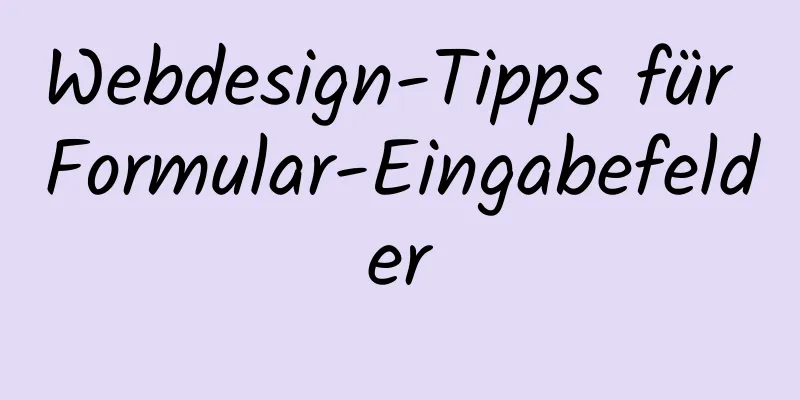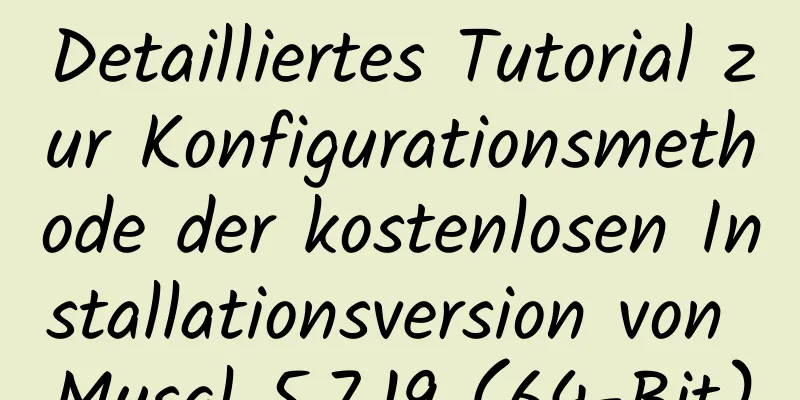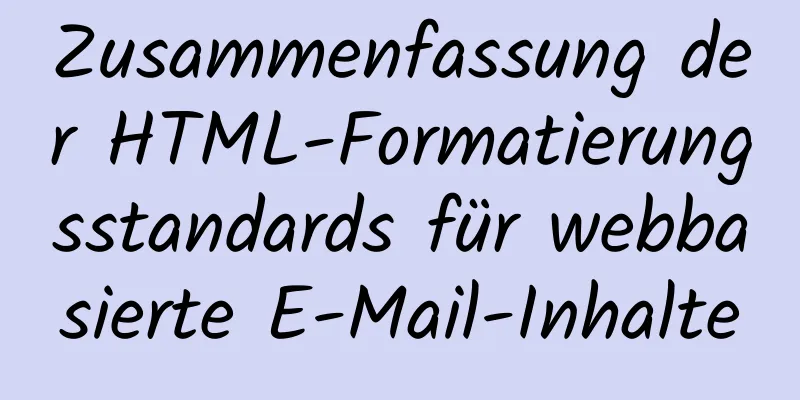Ausführliches Tutorial zur CentOS-Installation von MySQL5.7

|
In diesem Artikel werden die detaillierten Schritte zur Installation von mysql5.7 unter centOS zu Ihrer Information beschrieben. Der spezifische Inhalt ist wie folgt Erster Schritt: Der erste Satz ermittelt, ob MySQL auf dem System installiert ist. Wenn ja, führen Sie den zweiten Satz aus, um das systemeigene MySQL und seine Abhängigkeiten zu löschen. Yum-Liste installiert | grep mysql yum -y entferne mysql-libs.x86_64 Schritt 2: Fügen Sie die RPM-Quelle zu CentOS hinzu und wählen Sie die neuere Quelle aus. Führen Sie den folgenden Code Satz für Satz aus wget dev.mysql.com/get/mysql-community-release-el6-5.noarch.rpm yum localinstall mysql-community-release-el6-5.noarch.rpm yum repolist alles | grep mysql yum-config-manager --disable mysql55-community yum-config-manager --disable mysql56-community yum-config-manager --enable mysql57-community-dmr yum repolist aktiviert | grep mysql Schritt 3: MySQL Server installieren yum installiere MySQL-Community-Server Schritt 4: Dienst MySQLD starten Schritt 5: Prüfen Sie, ob MySQL automatisch startet, und stellen Sie den automatischen Start ein. chkconfig --list | grep mysqld chkconfig mysqld auf Schritt 6: Dieser Schritt ist sehr wichtig! ! ! Ich weiß nicht, ab welcher MySQL-Version das Standard-Root-Passwort von MySQL nicht leer ist. Während des Installationsvorgangs wird das Standardpasswort im Installationsprotokoll gespeichert. Wir müssen das Standardkennwort über das Installationsprotokoll herausfinden. Nachdem Sie sich erfolgreich mit dem Standardkennwort bei MySQL angemeldet haben, werden Sie gezwungen, das Kennwort zu ändern. Das geänderte Kennwort muss komplex genug sein (zusammengesetzte Standardkennwortrichtlinie von MySQL), damit es erfolgreich geändert werden kann. Im Allgemeinen kann es mehr als 8 Zeichen mit Groß- und Kleinbuchstaben, Sonderzeichen und Zahlen enthalten. Suchen Sie zuerst das Installationsprotokoll finden / -name mysqld.log Dann habe ich festgestellt, dass der Protokolldateipfad /var/log/mysqld.log ist. Öffnen Sie es dann mit dem folgenden Befehl und drücken Sie die Taste „i“, um nach oben zu scrollen vim /var/log/mysqld.log
Der rote Bereich im Bild oben ist der Ort, an dem sich das Root-Passwort befindet Schritt 7: MySQL-Sicherheitseinstellungen mysql_secure_installation Geben Sie den obigen Befehl ein, um die folgenden Schritte auszuführen SERVER IM PRODUKTIONSEINSATZ! BITTE JEDEN SCHRITT SORGFÄLTIG DURCHLESEN! Um sich bei MySQL anzumelden und es abzusichern, benötigen wir die aktuelle Passwort für den Root-Benutzer. Wenn Sie MySQL gerade installiert haben und Sie haben das Root-Passwort noch nicht festgelegt. Das Passwort ist leer. Sie sollten hier also einfach die Eingabetaste drücken. Geben Sie das aktuelle Passwort für Root ein (für keines eingeben): <– Geben Sie beim ersten Ausführen das gerade ermittelte Anfangspasswort ein. Vor dem Fortfahren müssen Sie das Passwort ändern. OK, Passwort erfolgreich verwendet, weiter … Das Setzen des Root-Passworts stellt sicher, dass sich niemand in den MySQL-Server einloggen kann. Root-Benutzer ohne die entsprechende Autorisierung. Root-Passwort festlegen? [J/n] <– Möchten Sie ein Passwort für den Root-Benutzer festlegen? Geben Sie „j“ ein und drücken Sie die Eingabetaste oder drücken Sie direkt die Eingabetaste. Neues Passwort: <– Legen Sie ein Passwort für den Root-Benutzer fest. Neues Passwort erneut eingeben: <– Geben Sie das festgelegte Passwort erneut ein. Passwort erfolgreich aktualisiert! Berechtigungstabellen werden neu geladen.. … Erfolg! Standardmäßig verfügt eine MySQL-Installation über einen anonymen Benutzer, der es jedem ermöglicht, um sich bei MySQL anzumelden, ohne ein Benutzerkonto für sie. Dies ist nur zum Testen gedacht und um die Installation etwas sanfter. Sie sollten sie entfernen, bevor Sie in ein Produktionsumgebung. Anonyme Benutzer entfernen? [J/n] <– Möchten Sie anonyme Benutzer löschen? Es wird empfohlen, dies in der Produktionsumgebung zu löschen. Drücken Sie daher einfach die Eingabetaste ... Erfolg! Normalerweise sollte root nur von 'localhost' aus eine Verbindung herstellen dürfen. stellt sicher, dass niemand das Root-Passwort aus dem Netzwerk erraten kann. Remote-Root-Anmeldung nicht zulassen? [J/n] <–Wenn Sie die Remote-Root-Anmeldung nicht zulassen möchten, wählen Sie J/n entsprechend Ihren Anforderungen aus und drücken Sie die Eingabetaste. Es wird empfohlen, die Anmeldung zu untersagen... Erfolg! MySQL verfügt standardmäßig über eine Datenbank namens „test“, die jeder Zugriff. Dies ist ebenfalls nur für Tests gedacht und sollte entfernt werden bevor Sie in eine Produktionsumgebung wechseln. Testdatenbank und Zugriff darauf entfernen? [J/n] <– Möchten Sie die Testdatenbank löschen? Drücken Sie die Eingabetaste - Testdatenbank wird gelöscht… … Erfolg! - Berechtigungen für die Testdatenbank werden entfernt … … Erfolg! Durch das erneute Laden der Berechtigungstabellen wird sichergestellt, dass alle bisher wird sofort wirksam. Berechtigungstabellen jetzt neu laden? [J/n] <– Möchten Sie die Berechtigungstabellen neu laden? Drücken Sie direkt die Eingabetaste... Erfolg! Aufräumen… Fertig! Wenn Sie alle oben genannten Schritte abgeschlossen haben, ist Ihr MySQL Die Installation sollte jetzt sicher sein. Danke, dass Sie MySQL verwenden! [root@server1 ~] Schritt 8: Optionaler Schritt. Standardmäßig ist MySQL unter Linux case-sensitiv. Sie können MySQL case-sensitiv machen, indem Sie Folgendes festlegen: Das Obige ist der vollständige Inhalt dieses Artikels. Ich hoffe, er wird für jedermanns Studium hilfreich sein. Ich hoffe auch, dass jeder 123WORDPRESS.COM unterstützen wird. Das könnte Sie auch interessieren:
|
>>: So laden Sie Dateien zwischen einem Linux-Server und einem Windows-System hoch und herunter
Artikel empfehlen
Tutorial zur Installation von phpMyAdmin unter Linux centos7
yum install httpd php mariadb-server –y Notieren ...
Detaillierte Erläuterung der am häufigsten verwendeten Image-Befehle und Container-Befehle von Docker
Dieser Artikel listet die am häufigsten verwendet...
Erfahren Sie mehr über den MySQL-Ausführungsplan
Inhaltsverzeichnis 1. Einführung in den Implement...
js implementiert Tabellen-Drag-Optionen
In diesem Artikelbeispiel wird der spezifische JS...
Reagieren Sie auf die Konstruktionsreihenfolge verschachtelter Komponenten
Inhaltsverzeichnis Auf der offiziellen React-Webs...
Detaillierte Erläuterung des praktischen Protokolls zur Lösung der Netzwerkisolation durch Nginx
brauchen Vor Kurzem mussten wir die Node-Onlinedi...
Erläuterung des MySQL-Abfragebeispiels anhand instanziierter Objektparameter
Dieser Artikel stellt vor, wie Sie durch Instanzi...
Detaillierte Erläuterung der JavaScript-Implementierung der Hash-Tabelle
Inhaltsverzeichnis 1. Hash-Tabellenprinzip 2. Das...
Detaillierte Erklärung der 4 Codes, die die Website schwarz, weiß und grau machen
Das Erdbeben in Wenchuan am 12. Mai 2008 in Sichu...
Eine kurze Analyse des Tutorials zur Installation von MySQL 8.0.18 auf CentOS 6.8 (RPM-Methode)
Heute werde ich aufzeichnen, wie man MySQL 8.0.18...
Grafisches Tutorial zur Installation und Konfiguration von Ubuntu Server 18.04.5 LTS Server Edition
1. Ubuntu Server 18.04.5 LTS-Systeminstallation U...
Zusammenfassung der Unterschiede zwischen Get- und Post-Anfragen in Vue
Die Betriebsumgebung dieses Tutorials: Windows 7-...
Eine kurze Diskussion über Tags in HTML
0. Was ist ein Tag? XML/HTML-CodeInhalt in die Zw...
Einige Fehler, die JavaScript-Anfänger häufig machen
Inhaltsverzeichnis Vorwort Verwechslung von „unde...
JavaScript-Operationselemente zeigen Ihnen, wie Sie den Seiteninhaltsstil ändern
Inhaltsverzeichnis 1. Bedienelemente 1.1. Element...